
Экранная Студия
Шаг 1. Скачайте Яндекс Браузер
Для пользователя, незнакомого с английским языком, ранее просмотр видео иностранных блогеров был практически невозможным: единственными вариантами считались автоматически сгенерированные субтитры и редкие любительские озвучки. Сейчас все изменилось, ведь в Яндекс Браузере представили функцию автоматической озвучки любого ролика на YouTube, Vimeo или другом сайте. В этой статье мы разберем, как скачать переведенное Яндексом видео.
Для начала установите Яндекс Браузер. Эта возможность предоставлена эксклюзивно в нем.
Шаг 2. Установите Экранную Студию
После того, как мы переведем ролик с помощью нейросетей, нам потребуется скачать потоковое видео с сайта. Самый простой способ сделать это: с помощью программы для скринкаста Экранная Студия. Она бесплатная и полностью русифицированная, а также стабильно и быстро работает на слабых компьютерах. Загрузить установочный файл с ней можно прямо с официального сайта разработчиков.
Шаг 3. Подготовьте перевод ролика
После установки Яндекс Браузера запустите его и откройте на Ютубе или Вимео ролик на английском, который вы хотели бы перевести и переозвучить. Далее вы обнаружите, что в верхней части окна воспроизведения появится малозаметная кнопка Перевести видео. Перед тем, как скачать видео с переводом от Яндекса, нажмите на нее. Если это популярный ролик, который кто-то уже переводил с помощью Яндекс Браузера для себя, озвучка подгрузится моментально. Если нет, то ее придется немного подождать (как правило, не больше одной—двух минут).
Шаг 4. Запишите переведенный ролик
После перевода ролика Яндекс Браузером включите программу Экранная Студия и выберите режим Записать видео с экрана. Сделать это вы сможете сразу после включения утилиты.
Далее вы увидите, что поверх браузера появились рамка и окно с дополнительными настройками. Рамку нужно разместить так, чтобы она вмещала в себя окно воспроизведения — и ничего больше. После этого кликните по большой красной кнопке Начать запись. Когда клип закончится, кликните по ней же, чтобы остановить скринкаст.
Шаг 5. Сохраните видео
Нам осталось только сохранить видео с Ютуба с нейросетевым переводом Яндекс Браузера. Сделать это очень просто: когда захваченный фрагмент обработается программой, перед вами откроется окно монтажа. В правой его части найдите зеленую кнопку Сохранить видео. После этого выберите один из подходящих вариантов, укажите папку для сохранения и название файла.
Рассмотрим еще один способ, как сохранить видео с переводом Яндекса. На этот раз мы используем связку из Яндекс Браузера, расширения для скачивания видео с Ютуба Skyload (доступен в библиотеке плагинов Яндекс Браузера), а также программу для обработки и конвертирования роликов ВидеоМАСТЕР (скачивается бесплатно с официального сайта).
- Откройте ролик, который вы хотели бы перевести, в веб-обозревателе от Яндекса. Кликните по иконке Перевести видео, после чего дождитесь окончания машинного перевода.
- Следующее, что нам потребуется: скачать видео с Браузера Яндекс. Разверните вкладку с нашим плагином Skyload, которую вы найдете в верхнем правом углу (там, где находятся остальные расширения). Скачайте файл с пометкой Видео.
- Таким же образом загрузите аудиодорожку с русской озвучкой (у нее уже будет пометка Музыка).
- После скачивания необходимых файлов откройте программу ВидеоМАСТЕР. Для начала переместите в нее видео на английском (сделать это можно обычным перетаскиванием из Проводника).
- Далее кликните по иконке с динамиком и названием аудиодорожки (найдете ее справа от превью-иконки вашего видео). В развернувшемся списке укажите вариант Заменить звук. Далее нажмите Добавить аудио и выберите второй сохраненный файл, в котором содержится русская озвучка.
- Нажмите Конвертировать, выберите папку для сохранения и дождитесь, пока видео обработается.
Если предыдущий способ вам не подошел, вот еще один: в нем используются утилита для загрузки роликов и видеоредактор. Обе программы доступны для бесплатного скачивания.
- Запустите Яндекс Браузер, найдите нужное видео, переозвучьте его нажатием Перевести видео.
- Следующий шаг: скачать видео с Яндекса на компьютер. Чтобы сделать это, кликните по синей кнопке Download. После этого скачайте видеофайл. Чтобы определить его, обратите внимание, что перед названием будет отображено качество картинки (1080p, 720p).
- Далее нам нужно отдельно загрузить аудиодорожку, так как в ней содержится необходимая нам русскоязычная озвучка. Для этого в том же списке выберите пункт с пометкой MP3.
- Откройте программу ВидеМОНТАЖ. Перетащите ролик на английском языке на монтажный стол.
- Нажмите Добавить аудиофайлы, после чего укажите файл с озвучкой.
- Кликните по ролику правой кнопкой и выберите вариант Редактировать. Установите ползунок Громкость звука таким образом, чтобы оригинальную озвучку было слышно, но она не перебивала перевод.
- Нажмите Сохранить видео и выберите оптимальный формат. Далее останется установить подходящее качество и выбрать директорию, где вы сможете найти переведенный видеоролик после обработки.
Часто задаваемые вопросы
Работает ли перевод Яндекс Браузера с другими сайтами?
В статье мы разобрали работу данной функции на примере площадки YouTube, однако использовать ее вы можете не только в ее пределах. К примеру, Vimeo — второй по популярности видеохостинг в мире — также поддерживается переводчиком Яндекс Браузера. Принцип работы полностью аналогичен тому, что описан в нашей инструкции.
Как сделать свой перевод любого ролика?
Мы подробно рассмотрели, как скачать видео, переведенное Яндексом и автоматически озвученное машинным голосом. А что, если вы хотите озвучить ролик самостоятельно? Ведь только настоящий человеческий голос будет звучать максимально естественно и сможет передать все эмоции. Если вы работаете в программе Экранная Студия, то озвучить видео с микрофона не составит труда. Для этого скачайте или запишите клип на иностранном языке, добавьте его в программу, после чего на монтажном столе найдите иконку с микрофоном. Кликните правой кнопкой по пустой полосе и выберите Добавить запись с микрофона. Далее просто начните озвучивать.
Можно ли переводить видео в других браузерах?
Описанный в статье способ, как сохранить перевод видео Яндекс Браузера, не имеет аналогов. Дело в том, что функция нейросетевого перевода и озвучки является эксклюзивной для веб-обозревателя от российской компании. Если вы привыкли работать в другом браузере, возможно, со временем появятся альтернативные способы, однако и принцип их работы будет полностью отличаться.
Автор статьи 📜 Владимир Ерогодский Проверено экспертом 🎓 Вячеславом Жуковым




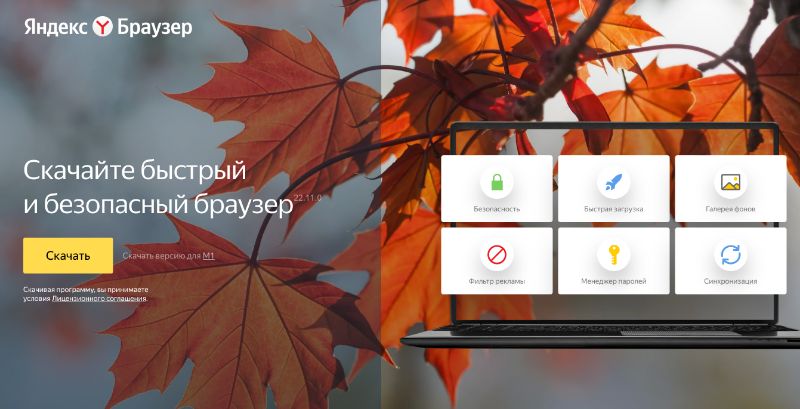
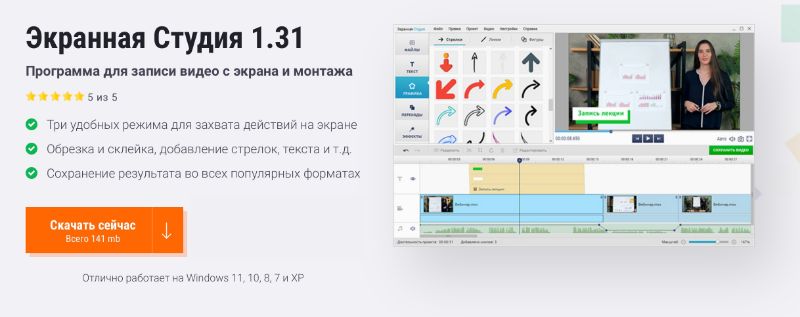
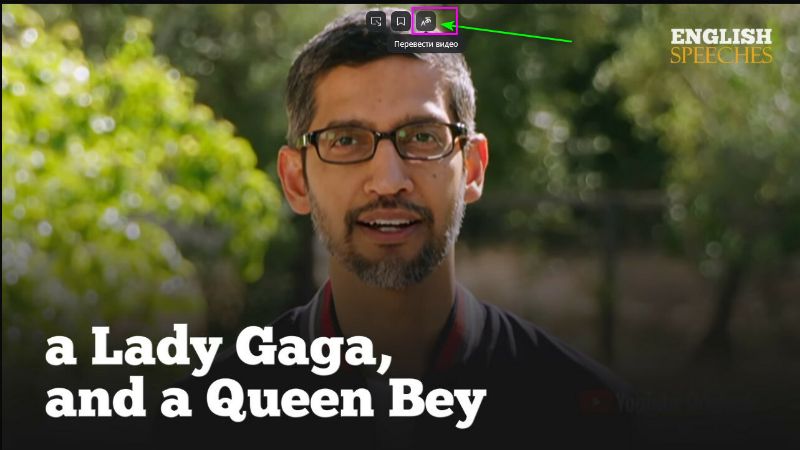

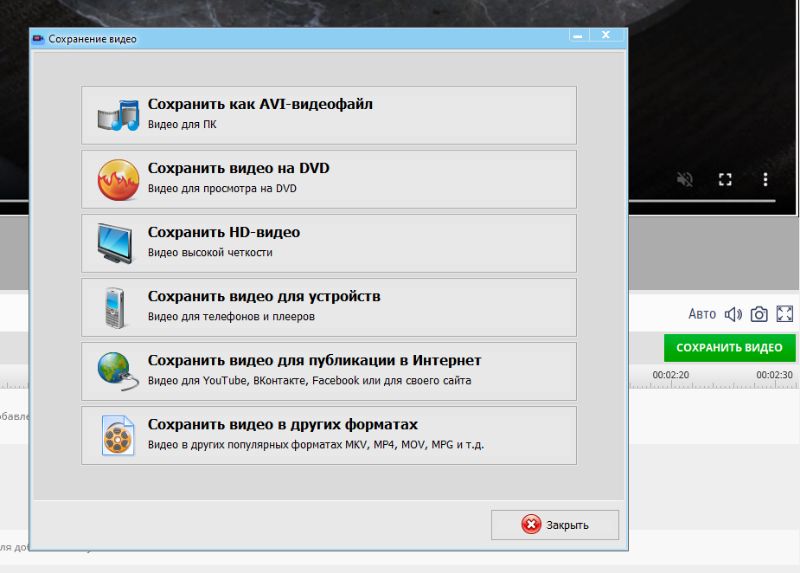
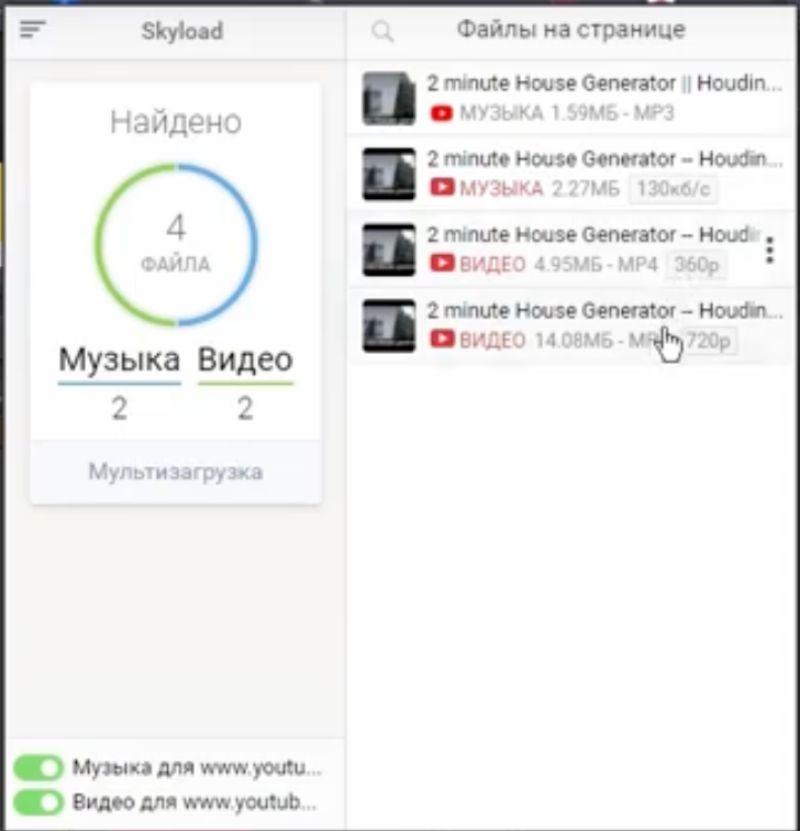
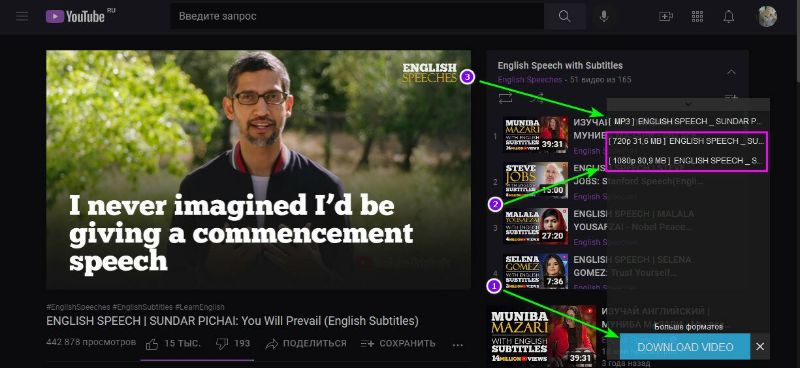







getytrus. andreybazykin. com / app / DF6CBD35EC575E1AA138B71BEB2DE8796B2462A1865A5734E54000948CF9FAF4 / getytrus_install. exe